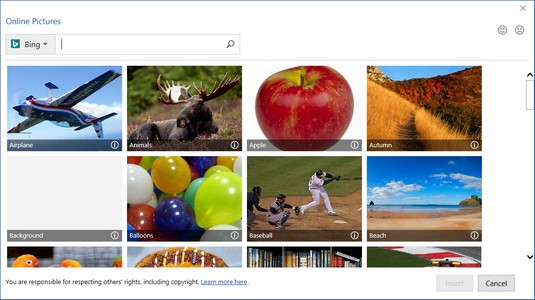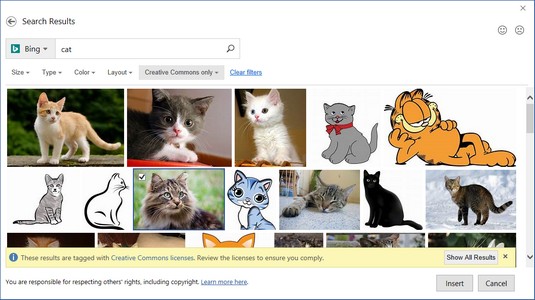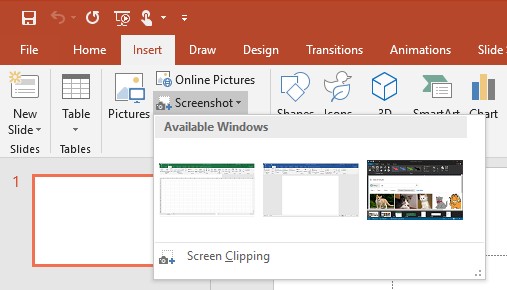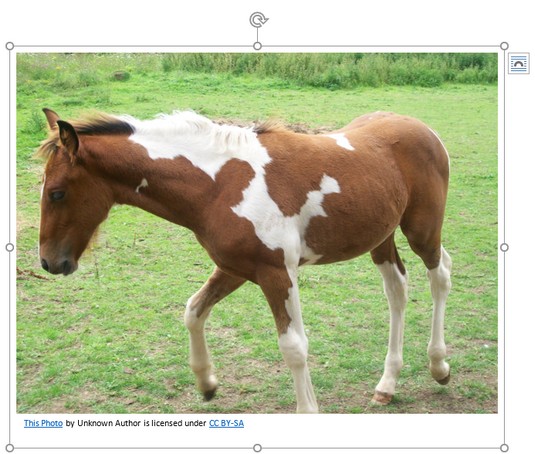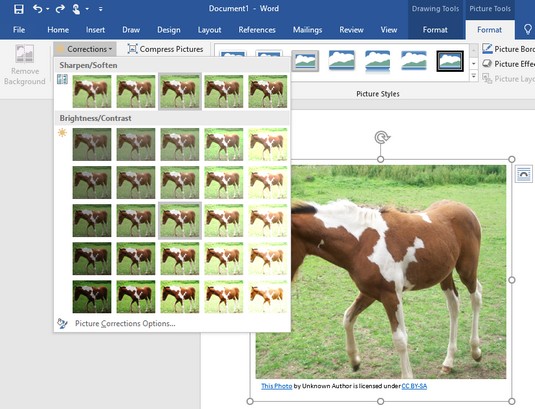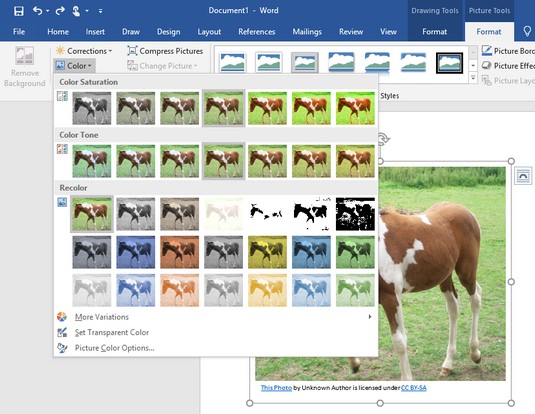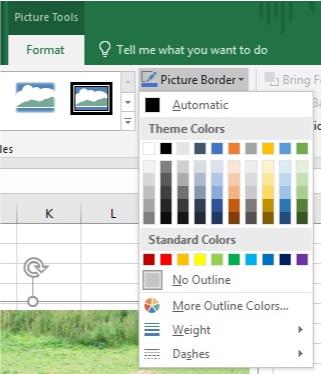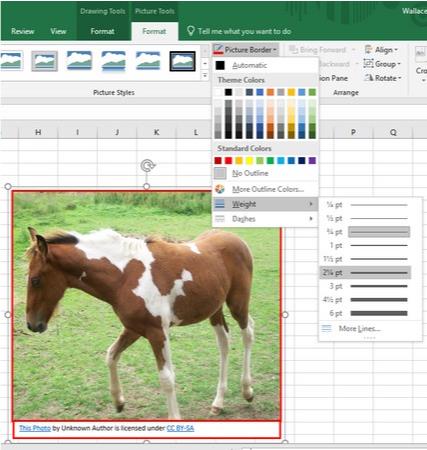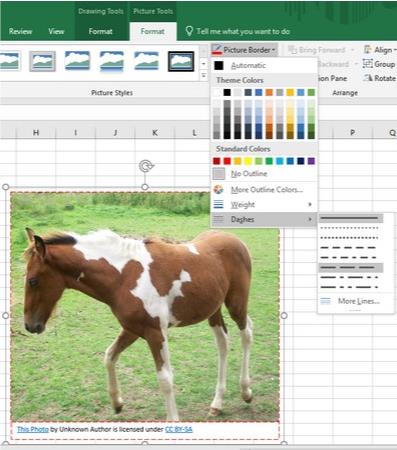Ett sätt att krydda dina Office 2019-filer är att lägga till fotografier eller bilder till dina Word-dokument, Excel-kalkylblad eller PowerPoint-presentationer. Det är enkelt att lägga till fotografier, men Office 2019 innehåller också olika sätt att manipulera din bild genom att använda speciella visuella effekter.
Ett vanligt problem med fotografier är att de kan verka för ljusa eller för mörka. Tidigare var det enda sättet att korrigera den här typen av problem att redigera bilden i ett fotoredigeringsprogram som Adobe Photoshop . Eftersom inte många människor har Photoshop eller vet hur man använder det, innehåller Office 2019 enkla fotoredigeringsverktyg som alla kan använda för att rätta till mindre brister.
När du har rättat till eventuella brister låter Office 2019 dig också förvandla dina fotografier till konst genom att lägga till ramar, luta bilden i sidled eller lägga till en visuell effekt som gör att bilden ser mer ut som en målning.
Du kan också lägga till fotografier, korrigera dem och modifiera dem för att ge alla dina Word-, Excel- eller PowerPoint-filer lite extra färg och showmanship.
För pekskärmsanvändare ger Office 2019 dig möjlighet att rita direkt på ett dokument. Nu kan du ringa in stycken eller siffror och rita pilar för att markera viktig data. Med dessa nya ritfunktioner kan du markera dokument lika enkelt som du markerar pappersdokument med en penna eller penna.
Lägga till och ta bort bilder i Office 2019
För att lägga till en bild till en fil, följ dessa steg:
Klicka på fliken Infoga.
Klicka på ikonen Bilder.
Dialogrutan Infoga bild visas.
Välj bildfilen du vill infoga.
Du kan behöva välja en annan mapp eller enhet som innehåller bilden du vill infoga.
Klicka på knappen Infoga.
- I Word visas din bild varhelst markören visas.
- I Excel visas det övre vänstra hörnet av din bild i cellen där markören visas.
- I PowerPoint visas din bild i mitten av den diabild som visas.
För att ta bort en bild i en fil, följ dessa steg:
Välj bilden som du vill radera.
Handtag visas runt den valda bilden.
Tryck på Delete- eller Backstegstangenten.
Få bilder från internet att använda i Office 2019
Varje Office 2019-program kan hämta bilder från Internet (om din dator har tillgång till Internet).
Många bilder på Internet är upphovsrättsskyddade. Du kan inte lagligt använda dem utan skriftligt tillstånd. När du hämtar bilder från Internet, leta efter bilder som är allmän egendom, som vem som helst kan använda fritt och lagligt, till exempel bilder som tagits av statliga myndigheter eller webbplatser som samlar in bilder som är allmän egendom.
För att hämta en bild från Internet, följ dessa steg:
Klicka på fliken Infoga.
Klicka på ikonen Onlinebilder.
Dialogrutan Infoga bilder visas.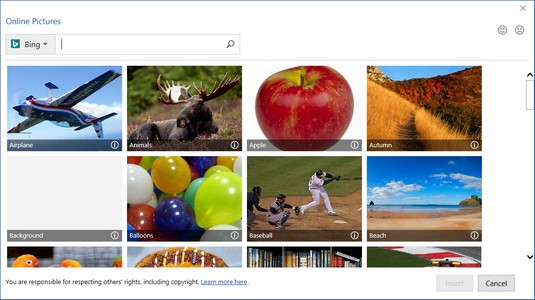
Dialogrutan Infoga bilder låter dig använda Bing för att söka efter bilder.
Klicka i Bing-sökrutan och skriv ett beskrivande namn för bilden du vill hitta, till exempel katt eller ros .
Tryck enter.
Dialogrutan Infoga bilder visar en lista med bilder.
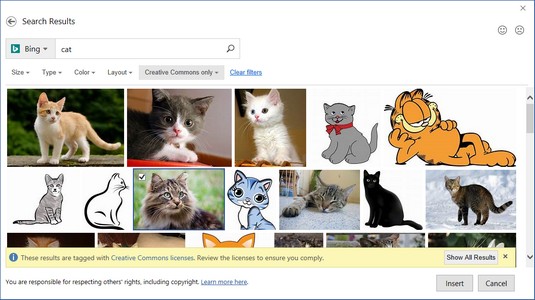
Dialogrutan Infoga bilder visar bilder som finns på Internet.
Klicka på kryssrutan i det övre vänstra hörnet av bilden som du vill använda och klicka på knappen Infoga.
Office 2019 infogar din valda bild i din fil.
Ta skärmdumpar för användning i Office 2019
Många gånger kan du köra program på din dator som innehåller bilder som du vill infoga i ett Office 2019-dokument. Du kanske till exempel vill visa hur en webbsida ser ut i en webbläsare eller hur ett visst program ser ut. Lyckligtvis innehåller Office en praktisk funktion för att ta skärmdumpar som du kan infoga i alla Office 2019-filer.
Följ dessa steg för att ta en skärmdump:
Visa bilden på din monitor som du vill ta.
Klicka på fliken Infoga och klicka sedan på ikonen Skärmdump.
Skärmbildsikonen visar en meny med för närvarande öppna program.
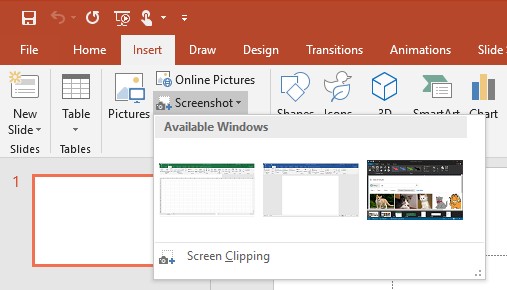
Skärmbildsikonmenyn för för närvarande öppna fönster.
Fånga den bild du vill ha:
- För att fånga hela programfönstret, klicka på fönstret i skärmbildsmenyn.
- Klicka på Screen Clipping för att fånga en del av skärmen. När muspekaren förvandlas till ett hårkors, dra musen för att välja den del av skärmen du vill fånga.
Office 2019 infogar din valda bild i din fil.
Manipulera bilder i Office 2019
När du har lagt till en bild i en fil kanske den inte är i rätt position eller har rätt storlek. Som ett resultat kanske du vill flytta, ändra storlek på eller rotera den .
Flytta en bild i Office 2019
För att flytta en bild, följ dessa steg:
Välj bilden som du vill flytta.
Handtag visas runt den valda bilden.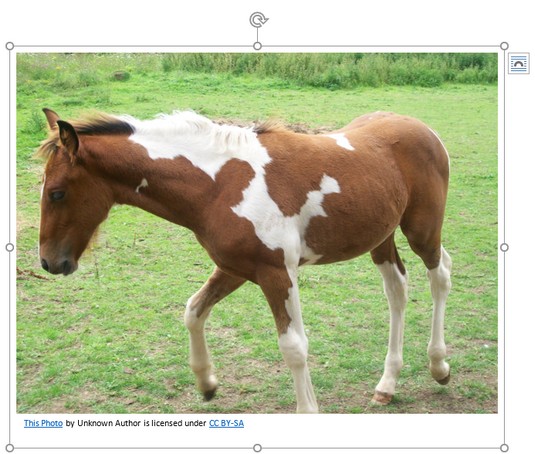
Handtag visas för att visa att du valt en bild.
Flytta bilden med någon av följande metoder:
- Flytta muspekaren över bilden och dra musen.
- Tryck på upp-, ned-, vänster- eller högerpilen.
Ändra storlek på en bild i Office 2019
För att ändra storlek på en bild, följ dessa steg:
Välj bilden som du vill flytta.
Handtag visas runt den valda bilden.
Flytta muspekaren över ett handtag, håll nere vänster musknapp och dra musen.
När du är nöjd med storleken på bilden släpper du musknappen.
Om du drar i ett hörnhandtag kan du ändra höjden och bredden på en bild samtidigt.
Om du klickar på fliken Format kan du skriva en exakt bredd och höjd för din bild i textrutan Höjd och bredd som visas i gruppen Storlek.
Rotera en bild i Office 2019
För att skapa en intressant effekt kanske du vill rotera en bild i en fil. Följ dessa steg för att rotera en bild:
Välj bilden som du vill rotera.
Handtag visas runt den valda bilden. Observera att det roterande handtaget ser ut att sticka upp från toppen av bilden.
Flytta muspekaren över rotationshandtaget och dra musen.
Muspekaren förvandlas till en cirkulär pilikon när du flyttar den över rotationshandtaget.
Förbättra bilder att använda i Office 2019
Ibland kan en bild se nästan perfekt ut men behöver fortfarande några mindre korrigeringar. Andra gånger kan en bild se enkel ut, men genom att lägga till några visuella effekter kan du göra den till ett konstverk.
För att hjälpa dig att få dina bilder att se vackrare och mer visuellt engagerande ut, låter Office 2019 dig välja olika effekter, färger, ramar och stilar.
Välja visuella effekter i Office 2019
Office 2019 erbjuder flera olika sätt att ändra en bilds visuella utseende:
- Korrigeringar: Gör en bild skarpare eller mjukare, eller justerar ljusstyrkan eller kontrasten
- Färg: Justerar tonen eller mättnaden för en bilds färg, eller låter dig ändra färgen på en bild
- Konstnärliga effekter: Får en bild att se ut som olika stilar, till exempel en mosaik eller en akvarellmålning
- Bildeffekter: Låter dig lägga till visuella effekter till en bild, som skuggor, glöd eller rotation
För att välja en visuell effekt för en bild i Office 2019, följ dessa steg:
Klicka på bilden som du vill ändra.
Fliken Bildverktyg Format visas på menyfliksområdet.
Klicka på ikonen Korrigeringar på fliken Bildverktyg Format.
När du klickar på korrigeringsikonen visas en meny med korrigeringsalternativ.
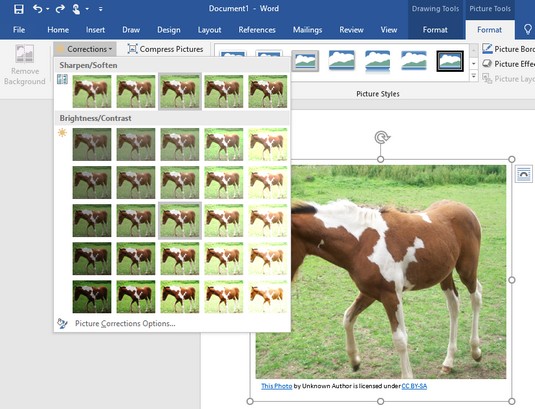
Korrigeringsikonen visar olika sätt att fixa en bild.
Välj ett korrigeringsalternativ från menyn.
Klicka på färgikonen.
En meny med färgalternativ visas.
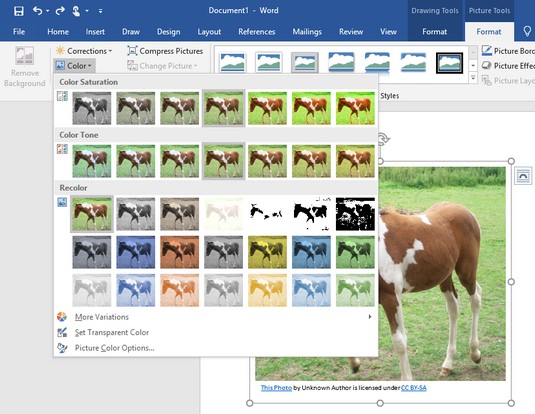
Färgikonen visar olika typer av färgalternativ.
Välj ett färgalternativ från menyn.
Klicka på ikonen för konstnärliga effekter.
En meny med alternativ för visuella effekter visas.

Ikonen för konstnärliga effekter visar unika visuella effekter.
Välj ett alternativ för konstnärliga effekter från menyn.
Klicka på ikonen Bildeffekter.
En meny med färgalternativ visas. Du kan behöva klicka på en undermeny för att visa ytterligare alternativ.

Ikonen Bildeffekter visar olika sätt att förbättra din bild.
Klicka på en undermeny för bildeffekter och välj sedan ett alternativ.
Välja en bildstil i Office 2019
Istället för att tvinga dig att göra individuella ändringar i en bild, tillhandahåller Office 2019 en samling fördefinierade bildstilar som du kan tillämpa på alla bilder som läggs till i en fil. Följ dessa steg för att välja en bildstil i Office 2019:
Klicka på bilden som du vill ändra.
Fliken Bildverktyg Format visas på menyfliksområdet.
Klicka på en stil som visas i gruppen Bildstilar:
Lägga till en ram runt en bild i Office 2019
För att få din bild att sticka ut kanske du vill lägga till en ram. En ram kan visas i olika färger, tjocklekar och stilar (som en heldragen linje eller en prickad linje).
För att lägga till eller ändra en ram runt en bild i Office 2019, följ dessa steg:
Klicka på bilden som du vill ändra.
Fliken Bildverktyg Format visas på menyfliksområdet.
Klicka på ikonen Bildkant.
En rullgardinsmeny med olika färger och alternativ visas.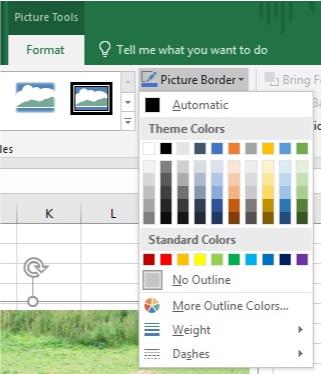
Bildkantikonen visar en meny.
Välj en färg som du vill ha för din bård.
Klicka på undermenyn Vikt och välj en vikt (tjocklek).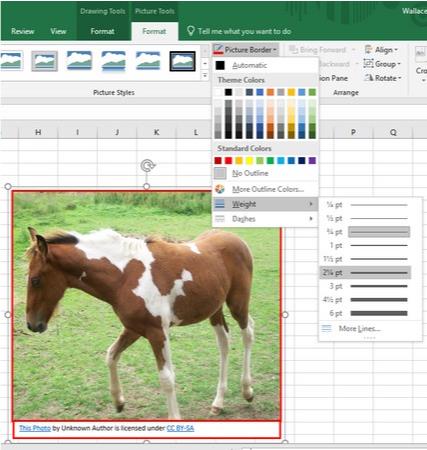
Undermenyn Vikt låter dig definiera tjockleken på en kant.
Klicka på undermenyn Streck och välj den typ av linje som ska användas som kantlinje.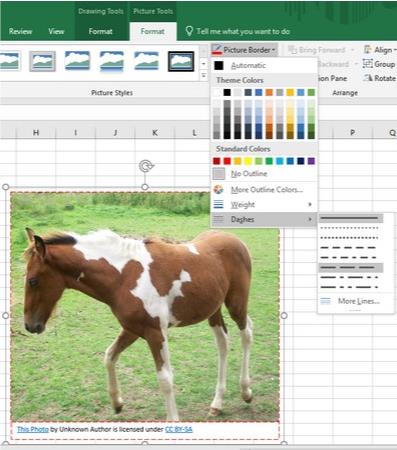
Undermenyn Dashes låter dig definiera linjen som används för att skapa en kantlinje.